Jak zapomenout na síť Wi-Fi ve Windows, MacOS, iOS a Android
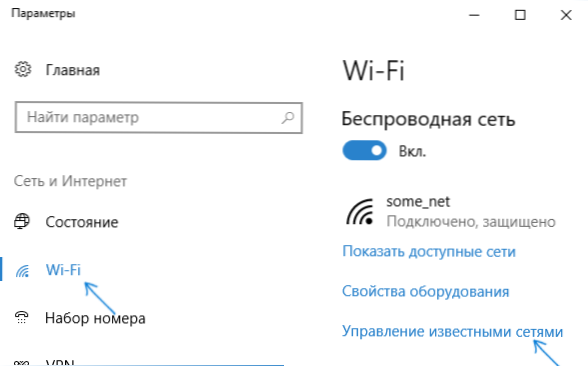
- 4854
- 621
- Gabin Sladký
Při připojení libovolného zařízení s bezdrátovou sítí si ve výchozím nastavení zachová parametry této sítě (SSID, typ šifrování, heslo) a dále používá tato nastavení pro automatické připojení k Wi-Fi. V některých případech to může způsobit problémy: například pokud bylo heslo změněno v parametrech routeru, pak kvůli nekonzistentnosti uložených a změněných dat můžete získat „chybu ověřování“, „Uložené parametry sítě“, „uložené parametry sítě“ Na tomto počítači „nesplňují požadavky této sítě“ a podobné chyby.
Možné řešení - zapomeňte na síť Wi -Fi (t.E. Odstraňte data uložená) a znovu se připojte k této síti, která bude diskutována v těchto pokynech. Metody zachování pokynů pro Windows (včetně použití příkazového řádku), Mac OS, iOS a Android. Cm. Také: Jak zjistit heslo na Wi-Fi, jak skrýt Wi-Fi sítě ostatních lidí ze seznamu připojení.
- Zapomeňte na síť Wi-Fi ve Windows
- Na Android
- Na iPhone a iPad
- V Mac OS
Jak zapomenout na síť Wi-Fi ve Windows 10 a Windows 7
Chcete-li zapomenout na parametry sítě Wi-Fi v systému Windows 10, proveďte následující jednoduché kroky.
- Přejděte na parametry - síť a internet - Wi -fi (nebo klikněte na ikonu připojení oznámení - „Parametry sítě a internetu“ - „Wi -fi“) a vyberte „Správa slavných sítí“.
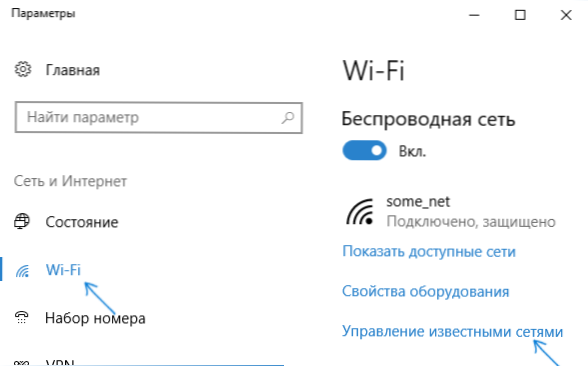
- V seznamu uložených sítí vyberte síť, jejíž parametry je třeba smazat a kliknout na tlačítko „zapomenout“.
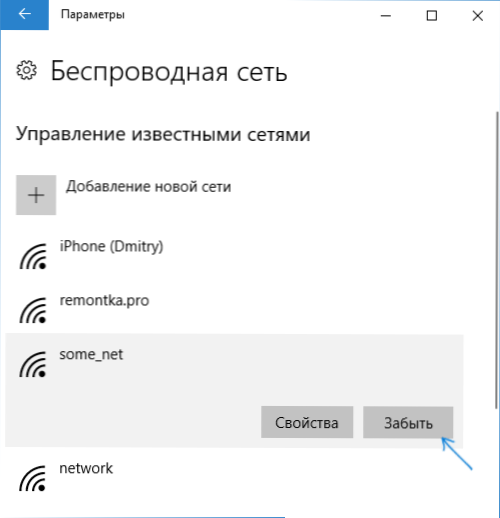
Připraveno, nyní, pokud je to nutné, můžete se připojit k této síti a znovu obdržíte žádost o heslo, jako v prvním připojení.
V systému Windows 7 budou kroky podobné:
- Přejděte do centra pro řízení sítě a celkový přístup (kliknutím pravým tlačítkem na ikonu připojení - požadovaný bod v kontextové nabídce).
- V nabídce vlevo vyberte „Správa bezdrátových sítí“.
- V seznamu bezdrátových sítí vyberte a smažte síť Wi-Fi, na kterou je třeba zapomenout.
Jak zapomenout na parametry bezdrátové sítě pomocí příkazového řádku Windows
Místo použití rozhraní parametrů k odstranění sítě Wi-Fi (která se mění z verze na verzi ve Windows), můžete to udělat pomocí příkazového řádku příkazového řádku.
- Spusťte příkazový řádek jménem administrátora (v systému Windows 10 můžete začít psát „příkazový řádek“ na vyhledávání na hlavním panelu, poté kliknout na výsledek a vyberte „Spusťte jménem správce“, použijte podobnou metodu v v rámci v rámci podobné metody v Windows 7 nebo najděte příkazový řádek ve standardních programech a v kontextové nabídce vyberte „Spuštění jménem správce“).
- Na příkazovém řádku zadejte příkaz Netsh WLAN show profily A klikněte na Enter. V důsledku toho se zobrazí jména uložených sítí Wi-Fi.
- Chcete -li zapomenout na síť, použijte příkaz (výměnu názvu sítě)
Netsh WLAN Odstranit profil Name = "name_set"
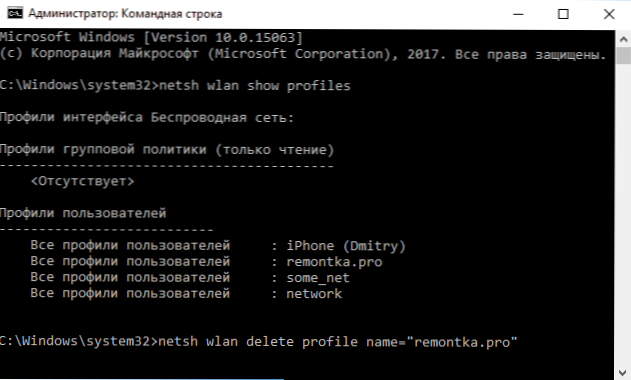
Poté můžete zavřít příkazový řádek, uložená síť bude smazána.
Video instrukce
Odstranění uložených parametrů Wi-Fi na Android
Chcete-li zapomenout na uloženou síť Wi-Fi na telefonu nebo tabletu Android, použijte následující kroky (položky nabídky se mohou mírně lišit v různých značkách a verzích Androidu, ale logika akce je stejná):
- Přejít na nastavení - Wi -fi.
- Pokud jste v současné době připojeni k síti, na kterou musíte zapomenout, stačí na ni kliknout a v okně, klikněte na „Odstranit“.
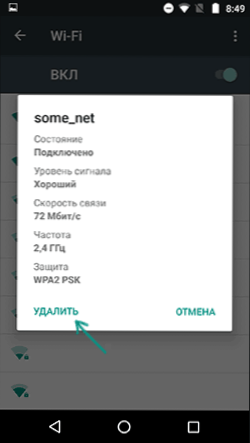
- Pokud nejste připojeni k smazané síti, otevřete nabídku a vyberte položku „uložená síť“, poté klikněte na název sítě, na kterou musíte zapomenout, a vybrat „Odstranit“.
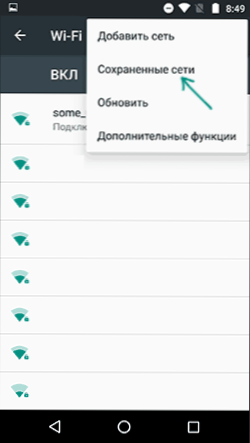
Jak zapomenout na bezdrátovou síť na iPhone a iPad
Akce potřebné k zapomenutí sítě Wi-Fi na iPhone budou následující (Poznámka: Poznámka: bude odstraněna pouze síť, která je v současné době „viditelná“):
- Přejděte na nastavení - Wi -fi a klikněte na dopis „I“ napravo jménem sítě.
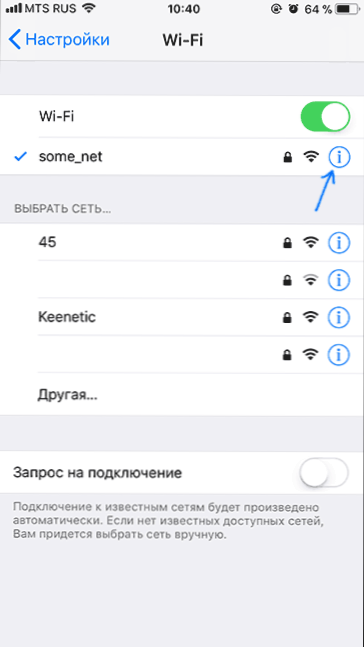
- Klikněte na „Zapomeňte na tuto síť“ a potvrďte odstranění uložených parametrů sítě.
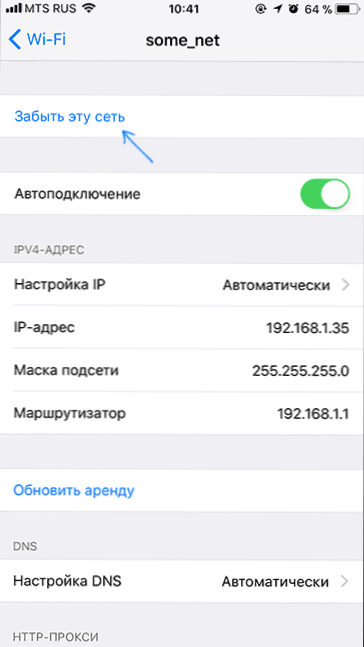
V Mac OS X
Odstranit uložené parametry sítě Wi-Fi na Mac:
- Klikněte na ikonu připojení a vyberte „Otevřete nastavení sítě“ (nebo přejděte na „Nastavení systému“ - „Síť“). Ujistěte se, že síť Wi-Fi je vybrána v seznamu vlevo a klikněte na tlačítko „Navíc“.
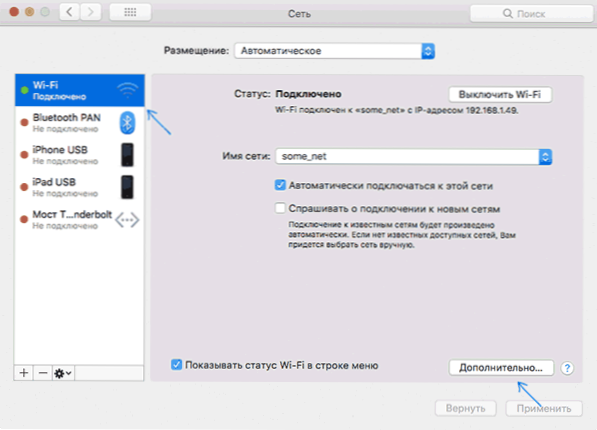
- Vyberte síť, kterou je třeba smazat a kliknout na tlačítko se značkou „mínus“ ji smazat.
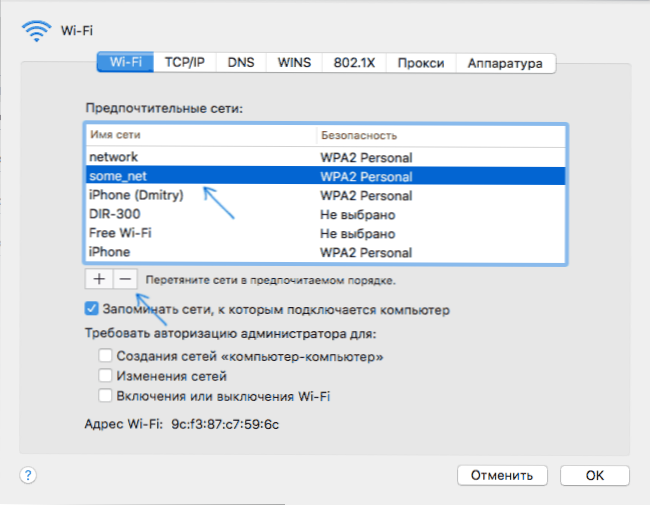
To je vše. Pokud něco nefunguje, položte otázky v komentářích, pokusím se odpovědět.

